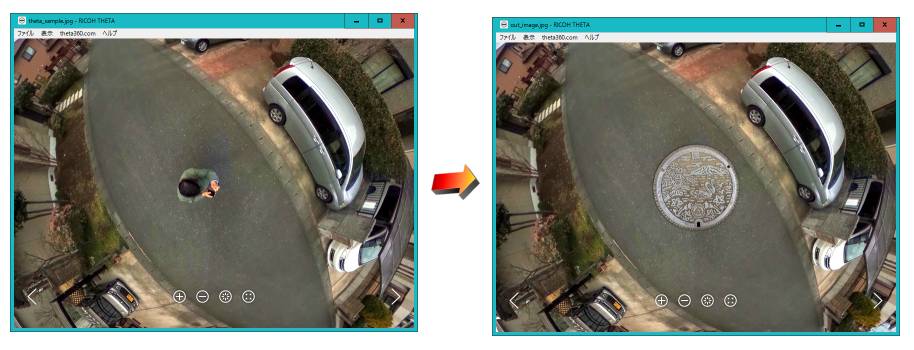
Thetaは、全天球撮影の為、撮影者の隠れる場所がありません。そこで、Thetaを自分の真上で撮影し、自分自身を他の画像で隠してしまえば、撮影者の映らない画像に仕上がります。しかしながら、Theta画像は、全天球画像を四角に展開した画像となっており、簡単に画像を張り付けられません。
そこで、ロゴ画像をTheta画像の底や天井に簡単に張り付けられる機能をステレオフォトメーカーに追加してみました。
残念ながら、張り付けられる場所は、Theta画像の下と上だけで、自由な位置に張り付けられるわけでは、ありません。横方向に張り付けるのであれば、通常の張り付けでも、さほど違和感なく張り付けられると思います。
バージョンアップ履歴
3/20 Ver 5.10f 公開
3/21 Ver5.10g プレビュー画面で仕上がりイメージを確認しながら、大きさや角度を調整できるようにしました。
3/27 Ver 5.10h Thetaの全天球画像を通常画像に変換する機能の追加
4/24 Ver5.10i Theta画像の傾き補正機能を追加
4/24 Ver5.10j EXIFコピーを追加、Theta画像の傾き情報をリセットしてコピーできます
4/25 Ver5.10k Theta画像の傾き情報を使った自動傾き補正追加
4/26 Ver5.10m Theta画像のプレビュー機能の追加
4/28 Ver5.10n Theta画像から魚眼風/リトルプラネット風画像作成機能追加
4/30 Ver5.10p Theta画像の一括変換機能追加、EXIFの傾き情報クリアのバグ修正
5/01 Ver5.10q Theta画像一括変換機能に魚眼や惑星の逐次角度変更機能追加
本機能を追加したステレオフォトメーカー
日本語版 (stphmkr510q.zip) 2016/05/01
English Version (stphmkre510q.zip) 2016/05/01
仕上がりイメージ
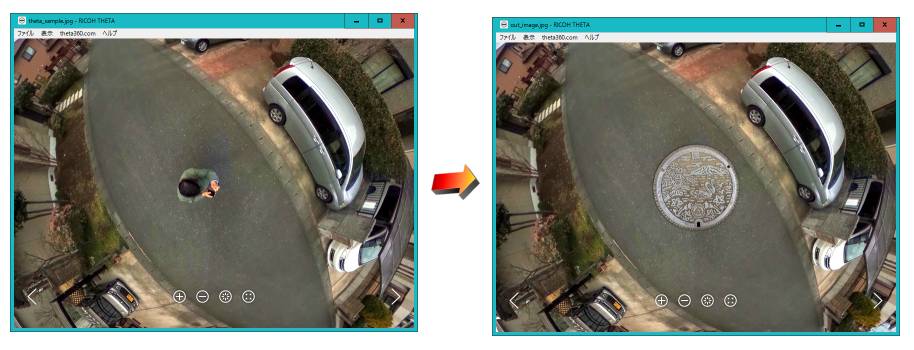
ロゴ画像サンプル1 |
ロゴ画像サンプル2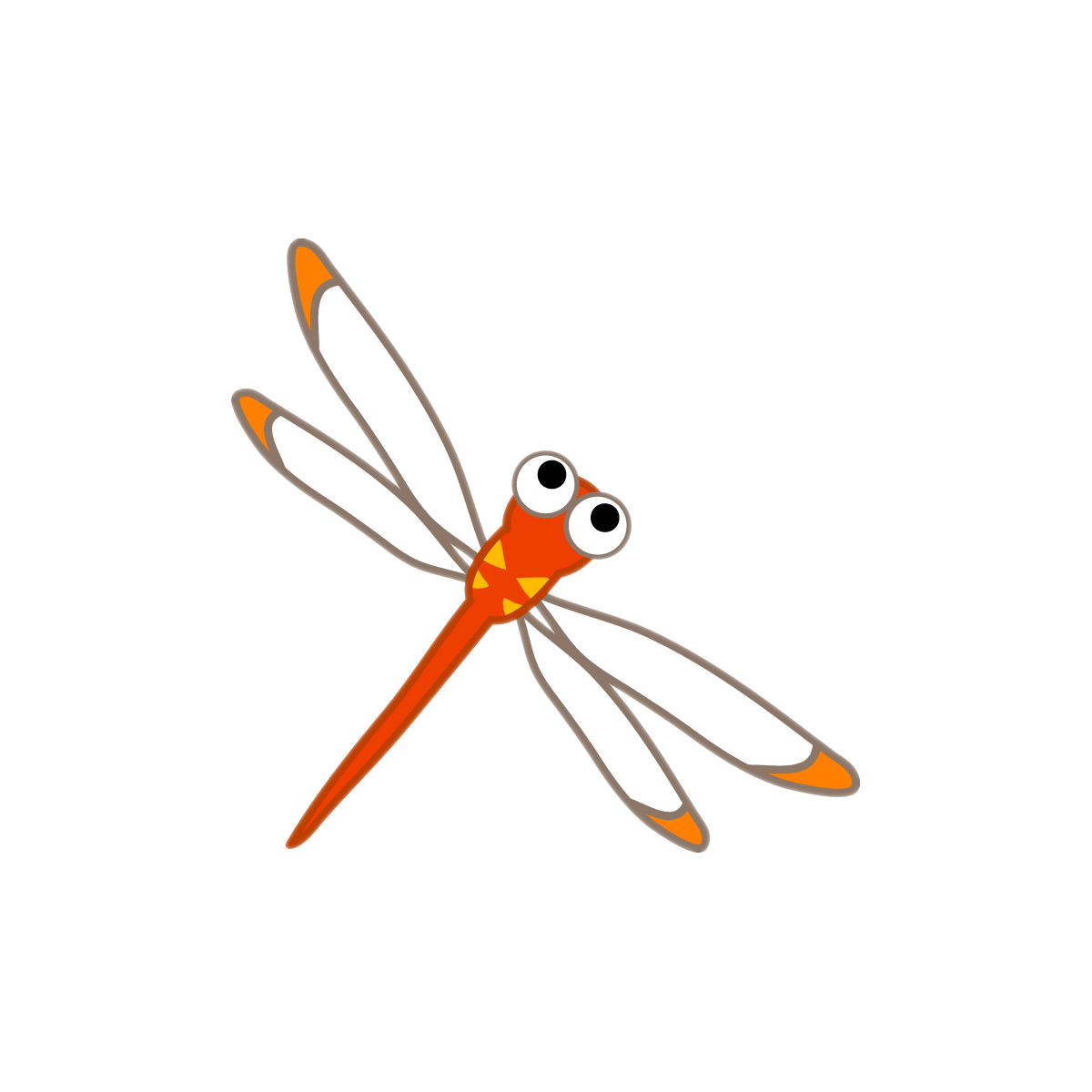 |
1. SPMを起動し、「ファイル→シングル画像を開く」でTheta画像を開く(ステレオ画像では、本機能は使えません)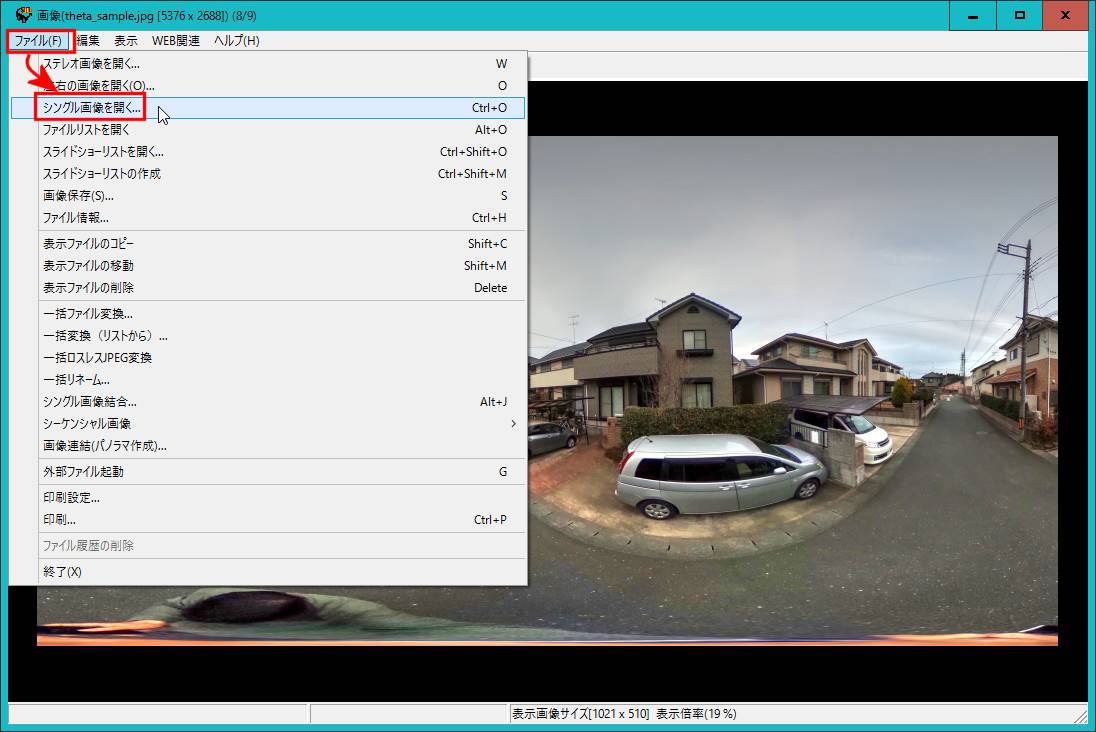 |
2. 「編集→ロゴ画像追加」を選択する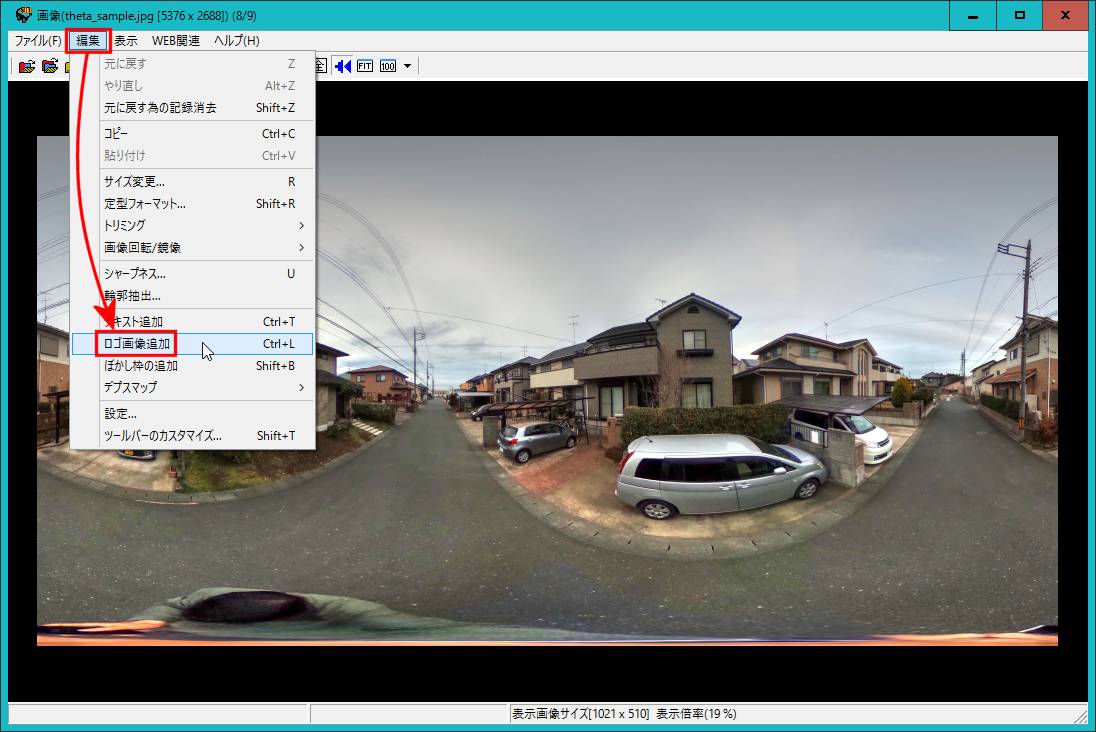 |
| 3. ロゴ画像追加ダイアログの設定をする ロゴ画像挿入位置:Theta画僧の下に入れたい場合は、左下を選択、天井に張り付けたい時は左上を選択する。(XYオフセット、深さは、0にする) ロゴ画像ファイル:参照ボタンで、挿入するロゴファイルを指定する ロゴ画像は、透過PNGをお勧めします。指定した画像に内接する円内が使われますので、四角い画像を使いたい場合は、大きめのキャンパスの中に配置し、周囲を透明にしてお使い下さい。 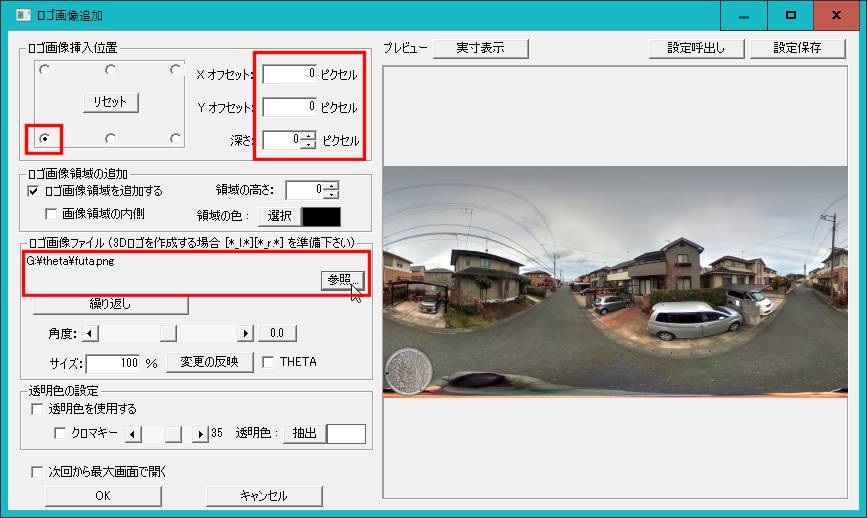 |
4. THETAチェックボックスをチェックすると、指定されたロゴがTheta用に変換されて、画像の下に張りつけられる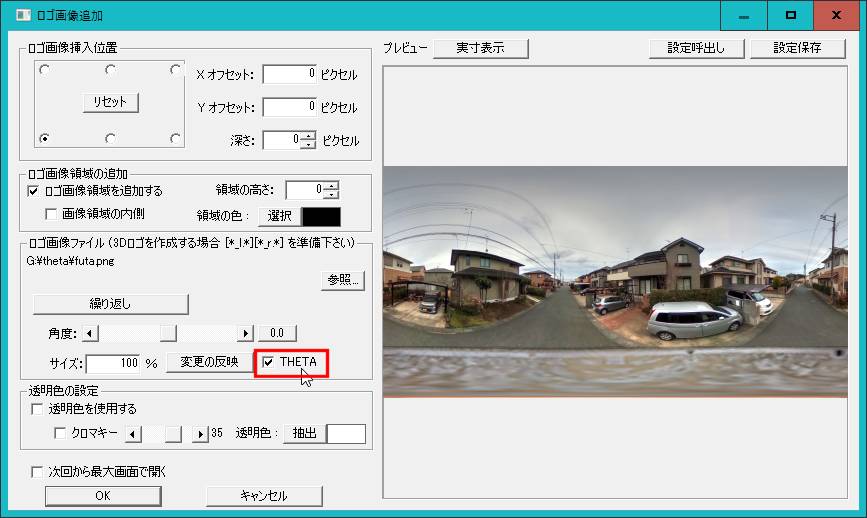 |
5. 実寸表示ボタンを押すと、仕上がりイメージに切り替わります。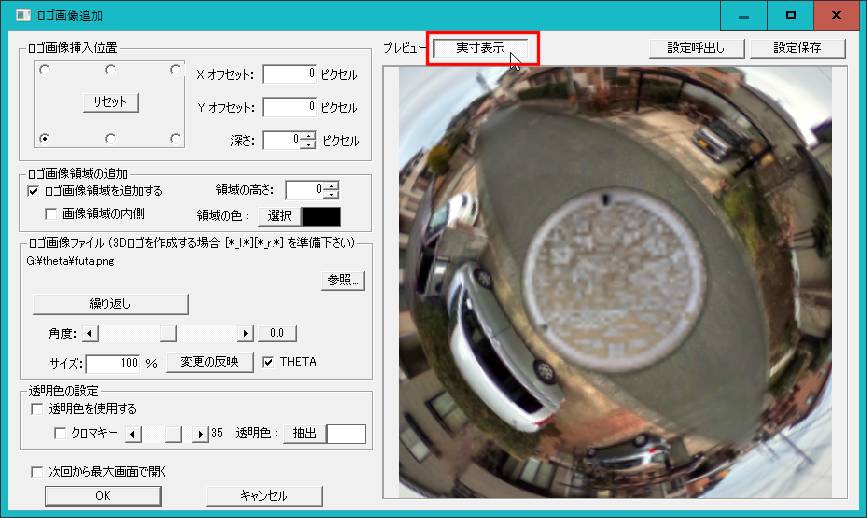 |
| 6. ロゴ画像の大きさや角度は、どちらの表示モードでも可能ですが、実寸表示モードの方が、判りやすいと思います。 必要に応じて、ウィンドウ左上の最大化ボタンを押して、大きな画像にすると調整しやすくなると思います。 サイズ:張り付ける画像の大きさを変更する 角度:張り付ける画像の角度を変更する サイス/角度は、「変更の反映」ボタンを押すと、プレビュー画像に反映されます。  |
7. 設定が済んだら、OKボタンを押すと、Theta画像にロゴ画像が張り付けられます。やり直したい場合は、「やり直し」ボタンを押して、最初からやり直します。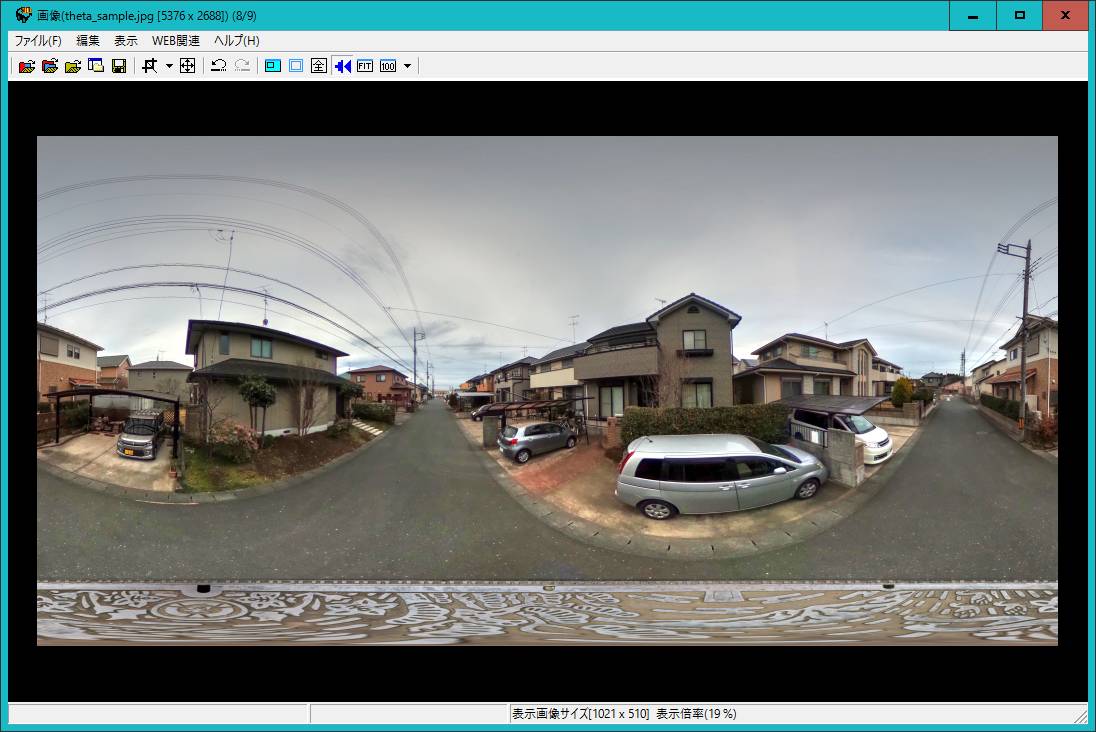 |
8. さらに天井に画像を貼り付けたい場合は、ロゴ挿入位置を左上にして、張り付けたいロゴ画像を参照ボタンで指定します。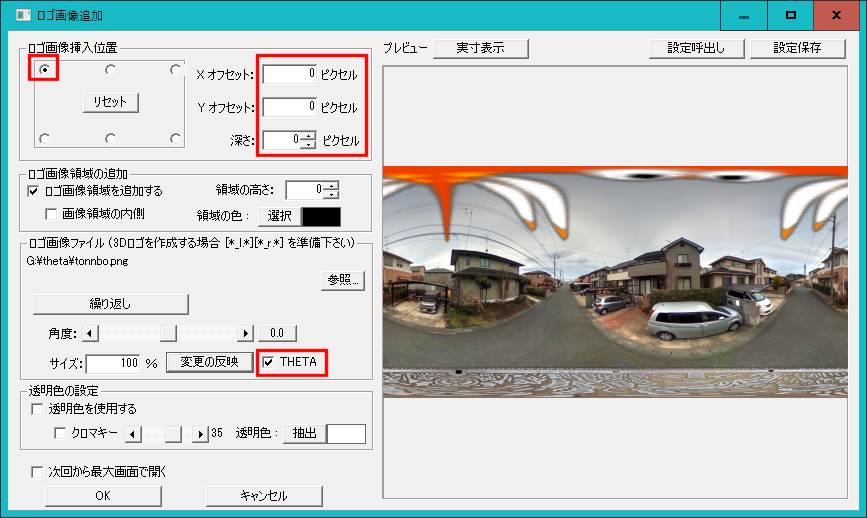 |
| 9. 実寸表示ボタンを押すと仕上がりイメージが表示されます。 ロゴ画像の大きさや、角度を調整します。 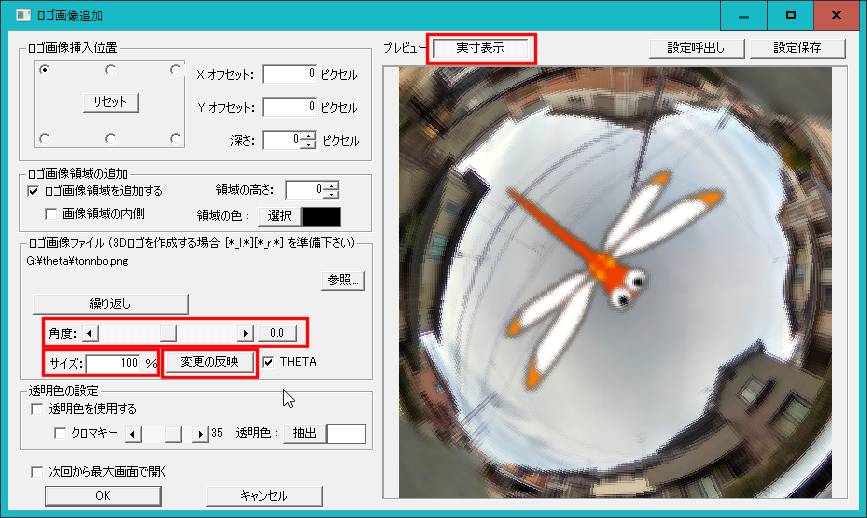 |
10. OKボタンを押すと、Theta画像にロゴ画像が張り付けられます。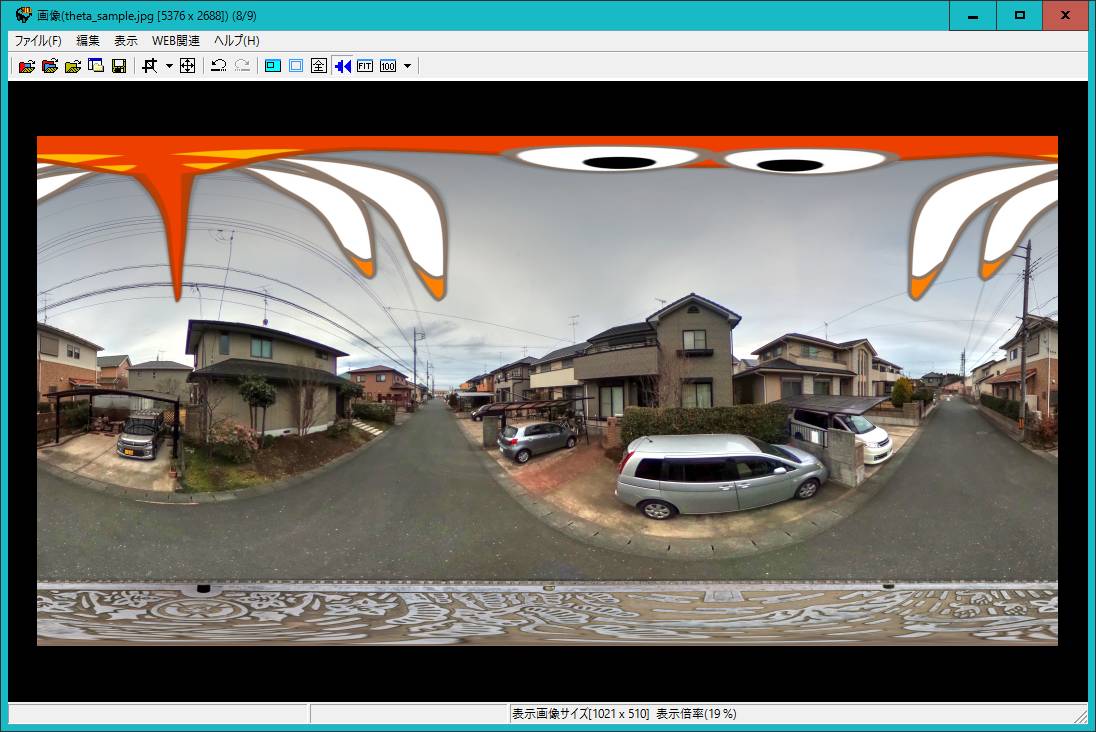 |
11. 必要に応じて、RICOH THETAアプリで仕上がりを確認します。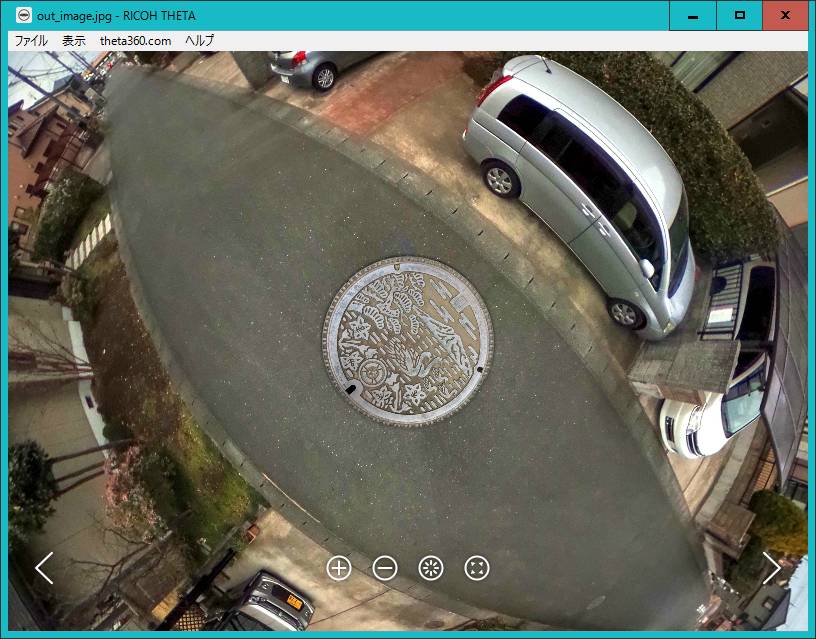 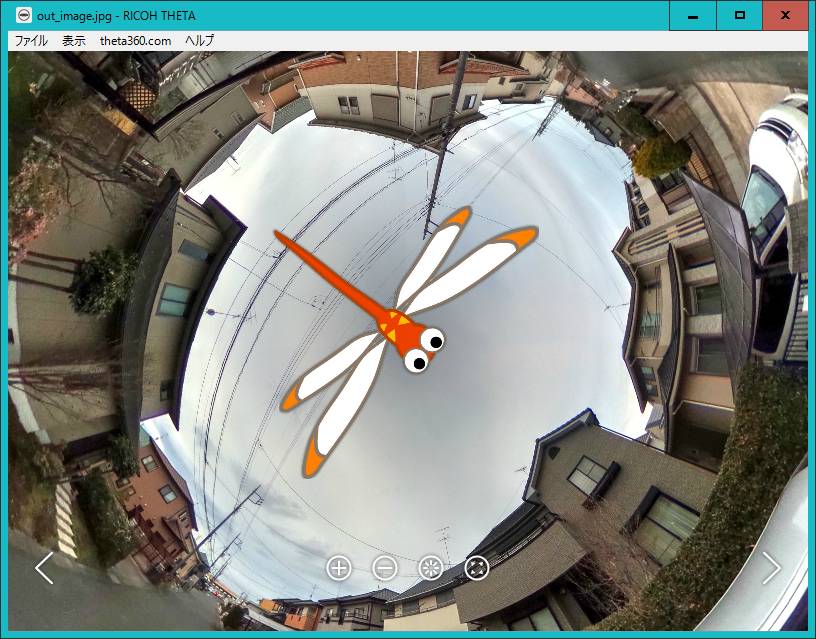 |